前言 嗨嘍,大家好呀~這裡是愛看美女的茜茜吶 又到了學Python時刻~ 有時候下班~忙著跑路,忘記關電腦,逮到了會被老闆扣工資!!怎麼辦? python帶你製做一個小程式,到點自動關機~ 再也不怕忘關電腦啦~ 還能再嘗試的時候順帶摸摸魚,被老闆發現就是再調試程式~hhhhh 用python寫一個自 ...
前言
嗨嘍,大家好呀~這裡是愛看美女的茜茜吶
又到了學Python時刻~

有時候下班~忙著跑路,忘記關電腦,逮到了會被老闆扣工資!!怎麼辦?
python帶你製做一個小程式,到點自動關機~ 再也不怕忘關電腦啦~
還能再嘗試的時候順帶摸摸魚,被老闆發現就是再調試程式~hhhhh

用python寫一個自動關機程式並打包成exe文件
1、實現效果
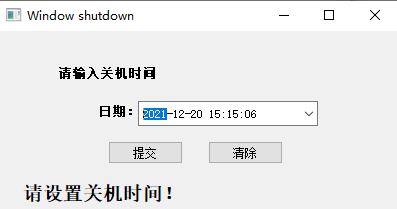
2、實現步驟
模塊導入
import os,sys,time from PyQt5 import QtCore,QtWidgets,QtGui
==源碼、解答點擊 藍色字體 自取,我都放在這裡了。==
視窗設置
def pageShow(self,page): #設置視窗的位置和大小 page.setGeometry(400,400,400,200) #設置視窗的標題 page.setWindowTitle('Window shutdown') #設置視窗的圖標 #page.setWindowIcon(QtGui.QIcon('#ddffgg')) #設置工具中提示的字體樣式 QtWidgets.QToolTip.setFont(QtGui.QFont('SansSerif',10)) #創建一個提示 page.setToolTip('這是Window關機工具')
創建一個文本標簽
self.label = QtWidgets.QLabel(page) self.label.setGeometry(QtCore.QRect(60, 20, 120, 45)) self.label.setFont(QtGui.QFont("Roman times",10,QtGui.QFont.Bold))
創建一個文本標簽和時間欄框
self.label2 = QtWidgets.QLabel(page) self.label2.setGeometry(QtCore.QRect(100, 55, 40, 51))
設置該文件的字體樣式,大小。
self.label2.setFont(QtGui.QFont("Roman times",10,QtGui.QFont.Bold))
創建一個日期時間文本框,QDateEdit表示添加日期文本框,QTimeEdit表示添加時間文本框。
self.time = QtWidgets.QDateTimeEdit(page)
設置日期時間框的位置大小依次是左間距,上間距,寬,高。
self.time.setGeometry(QtCore.QRect(140, 70, 180, 25)) self.time.setDisplayFormat("yyyy-MM-dd HH:mm:ss")
設置日期可以使用日曆插件
self.time.setCalendarPopup(True)
根據PyQt方法獲取系統的當前時間
now = QtCore.QDateTime.currentDateTime()
now_time = now.toString(QtCore.Qt.ISODate)
將當前系統時間賦值給時間框中
now_time = time.strftime("%Y-%m-%d %H:%M:%S",time.localtime()) self.time.setDateTime(QtCore.QDateTime.fromString(now_time, 'yyyy-MM-dd hh:mm:ss'))
一個按鈕並設置添加單擊事件
self.btn = QtWidgets.QPushButton(page,clicked=self.shut) #self.btn.clicked.connect(self.shut(page)) self.btn.setToolTip('這裡是提交按鈕')
顯示預設尺寸
#self.btn.resize(btn.sizeHint()) self.btn.move(110,110)
創建一個按鈕並設置清除關機任務單擊事件
self.btn1 = QtWidgets.QPushButton(page,clicked=self.cleart) #self.btn.clicked.connect(self.shut()) self.btn1.setToolTip('這裡是清除任務按鈕')
顯示預設尺寸
self.btn1.move(210,110)
設置一個文本提示框
self.text = QtWidgets.QLabel(page) self.text.setGeometry(QtCore.QRect(25, 150, 350, 25)) self.text.setFont(QtGui.QFont("Roman times",14,QtGui.QFont.Bold)) self.setUI(page) page.show()
設置工具視窗中顯示的部件文本信息
def setUI(self,page): _translate = QtCore.QCoreApplication.translate self.label.setText(_translate("page","請輸入關機時間")) self.label2.setText(_translate("page","日期:")) self.btn.setText(_translate("page","提交")) self.btn1.setText(_translate("page","清除")) self.text.setText(_translate("page","請設置關機時間!"))
添加關機計劃
def shut(self,page): datetime = self.time.text() t1 = time.strptime(datetime,"%Y-%m-%d %H:%M:%S") t = int(time.mktime(t1)) nq = int(time.time()) d = t-nq #print(d) #exit() if d>0: try: os.system('shutdown -s -t %d' % d) self.text.setText("電腦將在%s關機!" % datetime) #self.time.setDateTime('1') except: self.text.setText("設置失敗!") else: self.text.setText("日期設置錯誤!")
清除關機計劃
def cleart(self,page): try: os.system('shutdown -a') self.text.setText("已經清除關機任務!") except: self.text.setText("清除任務失敗!") if __name__=='__main__':
創建應用程式和對象
app = QtWidgets.QApplication(sys.argv) page = QtWidgets.QWidget() ui = guanji() ui.pageShow(page) sys.exit(app.exec_())
3、打包exe
首先把你的代碼準備好,儘量不要中文路徑,容易報錯。
這個是要用的模塊: Pyinstaller
它不是Python預設有的模塊,所以需要我們安裝一下
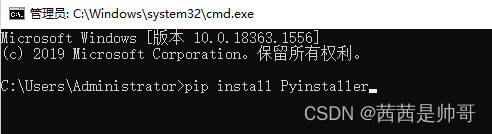
如果安裝python第三方模塊:
-
win + R 輸入 cmd 點擊確定, 輸入安裝命令 pip install 模塊名 (pip install Pyinstaller) 回車
-
在pycharm中點擊
Terminal(終端) 輸入安裝命令
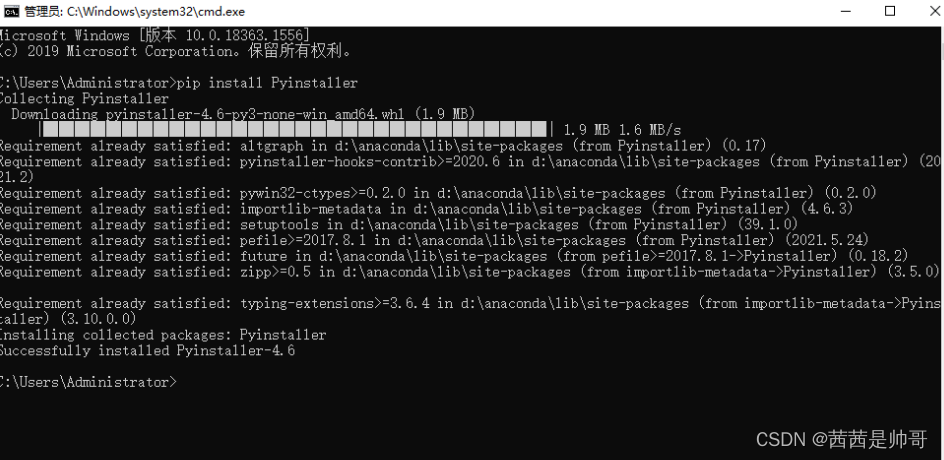
模塊安裝好後我們開始打包,註意,所有的文件都儘量用英文,免得報錯了。
首先我們在CMD裡面把目錄切換到你的代碼存放的那個盤
比如我的是放在C盤,輸入C: ,當然,我這裡已經在C盤了所以不用切換
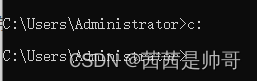
然後複製你代碼所在的文件地址
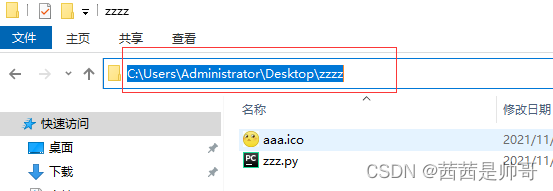
最快的是直接全部複製上,如果你要是覺得太多了不好看的話
就看你cmd的目錄當前顯示在哪裡,我這裡已經在Administrator 了所以我可以只要後面的目錄也可以。
在cmd輸入cd再按一下空格,把文件目錄輸入進去,這樣就成功切換到了你想要的目錄。
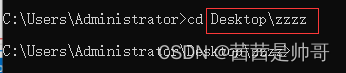
然後重點來了,現在就可以開始打包了,輸入神秘代碼 pyinstaller -F -w -i aaa.ico zzz.py

簡單的介紹下這些代碼都是什麼意思
-
pyinstaller(這個是打包exe文件使用的模塊) -
-F(這個是生成exe文件的,F 一定要用大寫,不然就會失敗,所以必須要) -
-w(這個的話小寫也可以,主要是解決打包後,運行文件會有黑框框閃過,建議是加上) -
-i(這個是用於替換你的圖標,把文件圖標替換成你想要的樣子,可加可不加) -
aaa.ico(這個是你準備好要替換的圖標名字+格式,切記用英文,兩三個最好,別用單個的字母,有些字母會導致不成功) -
zzz.py(這個是你的代碼文件名字,放在最後)
==源碼、解答點擊 藍色字體 自取,我都放在這裡了。==


